レノボ『ThinkPad X1 Carbon』2016年モデルの実機レビュー 前編です。
『ThinkPad X1 Carbon』は、薄型・軽量、そして高い性能と堅牢性に優れた機種として知られている 14.0型モバイルノートPC。
2016年モデルになって、より薄く、より軽く、進化した性能や、『ThinkPad X1 Carbon』本体と周辺機器をケーブルレスで接続してくれる「ThinkPad WiGig ドック」についてのレビューを行います。
前編では、外観、スペック、ディスプレイ、キーボードについてのレビューです。

|
(前編) 外観について スペックについて ディスプレイ キーボード&タッチパッド (後編) ベンチマーク(基本性能、ストレージ、バッテリーの性能測定) 起動・シャットダウン時間計測(動画に収録) 指紋認証チェック ThinkPad WiGig ドック ワイヤレス接続 搭載ソフトウェア 付属品 まとめ |
外観について
『ThinkPad X1 Carbon』のカラーは、ThinkPad 定番のマットなブラックで堅牢性の高さをイメージさせてくれます。

天板を見てみます。

底面部を見てみます。

底面部の前面側左右にスピーカーが搭載されています。
次に、ヒンジを見てみます。
シッカリとした作りで、グラつきはないです。

次に、前後左右の側面から見てみます。

次に、インターフェースを見てみます。
左側面には、写真の左から「電源コネクタ」、「ThinkPad Onelink+」、「Mini DisplayPort」、「USB3.0 (Powered USB)」 が実装されています。

右側面は、写真の左から「マイクロフォン/ヘッドフォン・コンボ・ジャック」、「USB3.0」×2、「HDMI」、「セキュリティー キーホール」が実装されています。

本体背面側には「メモリーカードスロット(microSDメディアカードリーダー)」、「SIMカードスロット」が実装されています。
ただし、国内販売モデルは WWAN非対応モデルのため、SIMカードによる通信はできないようです。

また、左側面に実装されている「ThinkPad Onelink+」に、同梱の「ThinkPad Onelink+ イーサネットアダプター」を挿入すれば、LANケーブルによるインターネット接続ができます。
 ThinkPad Onelink+ イーサネットアダプター
ThinkPad Onelink+ イーサネットアダプター
 LANケーブル接続
LANケーブル接続
内蔵Webカメラと内蔵マイクです。
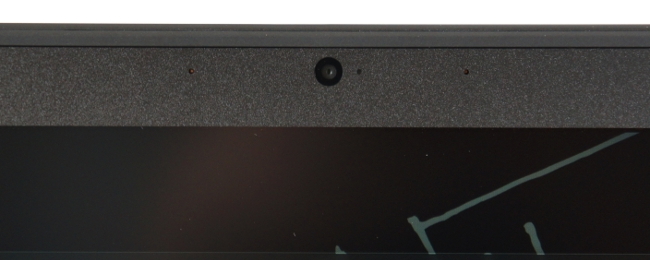
電源スイッチはキーボード面の右上にあります。

電源コネクターの形状は左右対称の長方形なので上下を気にすることはありません。

本体を閉じたときの高さを実測してみました。

測定値は、およそ 15~17 mm といったところでしょうか。
本体の大きさのイメージです。本体の上に載っているのは A4コピー用紙と B5版ノートです。
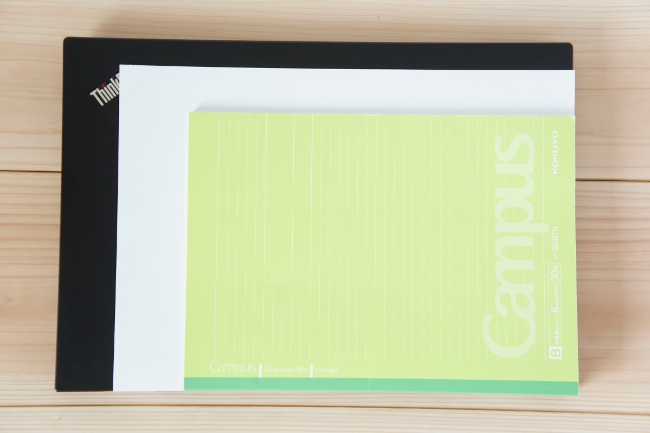
次が重さ。
本体の重さを実測すると 1,183g。

前モデルの 2015モデルをレビューしたときの実測値は 1,263g でしたので、80g 軽量化されたことになります。
本体の質量が 1Kg 程度なので、持ち歩きもラクにできます。
ちなみに、電源アダプターの重さは 171g、電源コードは 50g、そしてイーサネットアダプターは 16gです。本体と合わせても 1,500g という軽さです。

なお、電源アダプターのサイズも、手のひらサイズでコンパクトです。

『ThinkPad X1 Carbon』の本体は専用の化粧箱に入っており、高級感をイメージさせてくれます。
 梱包箱のなかに化粧箱が
梱包箱のなかに化粧箱が
 『ThinkPad X1 Carbon』の化粧箱
『ThinkPad X1 Carbon』の化粧箱
 化粧箱のなかに本体と付属品が梱包されています
化粧箱のなかに本体と付属品が梱包されています
スポンサーリンク
スペックについて
『ThinkPad X1 Carbon』レビュー機のスペックです。(公開スペック)
| OS | Windows 10 Home 64bit (日本語版) |
| CPU | インテル Core i7-6600U プロセッサー (2.60GHz, 4MB) |
| メモリ | 8GB LPDDR3 1866MHz (オンボード) |
| ストレージ | 256GB SSD SATA (OPAL対応) |
| 光学ドライブ | なし |
| ディスプレイ | LEDバックライト付 14.0型 WQHD IPS液晶 (2560×1440ドット、1,677万色以上、16:9) |
| グラフィックス | インテル HD グラフィックス 520 |
| ネットワーク | 10BASE-T/100BASE-TX/1000BASE-T ※同梱の「ThinkPad Onelink+ イーサネットアダプター」の接続が必要。 |
| ワイヤレス | インテル Dual Band Wireless-AC 8260 ac/a/b/g/n、Bluetooth v4.1 |
| Webカメラ | HD 720p カメラ、デジタルマイクロフォン (内蔵) |
| 本体サイズ(W×D×H) | 約 333×229×14.95-16.45 mm |
| 本体質量 | 約 1.18kg |
| Office | なし |
上記のスペック構成は、2016年6月14日現在、レノボ直販サイトにラインナップしている「ハイエンドパッケージ」相当のスペック構成になります。
CPUやメモリなど、ハードウェアの詳細な情報をキャプチャーした結果は次のようになります。

CPU
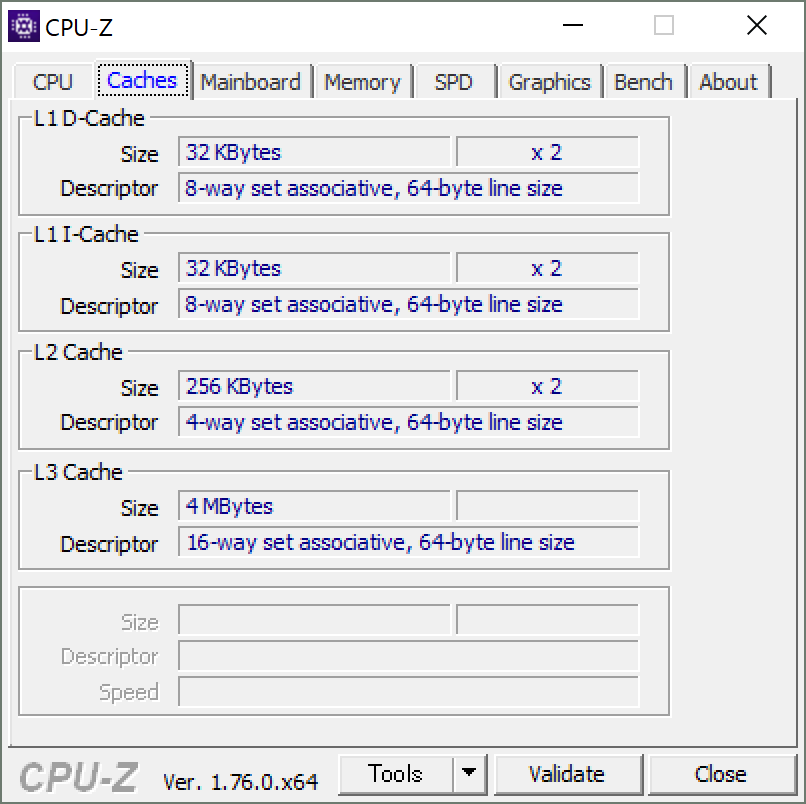
キャッシュ
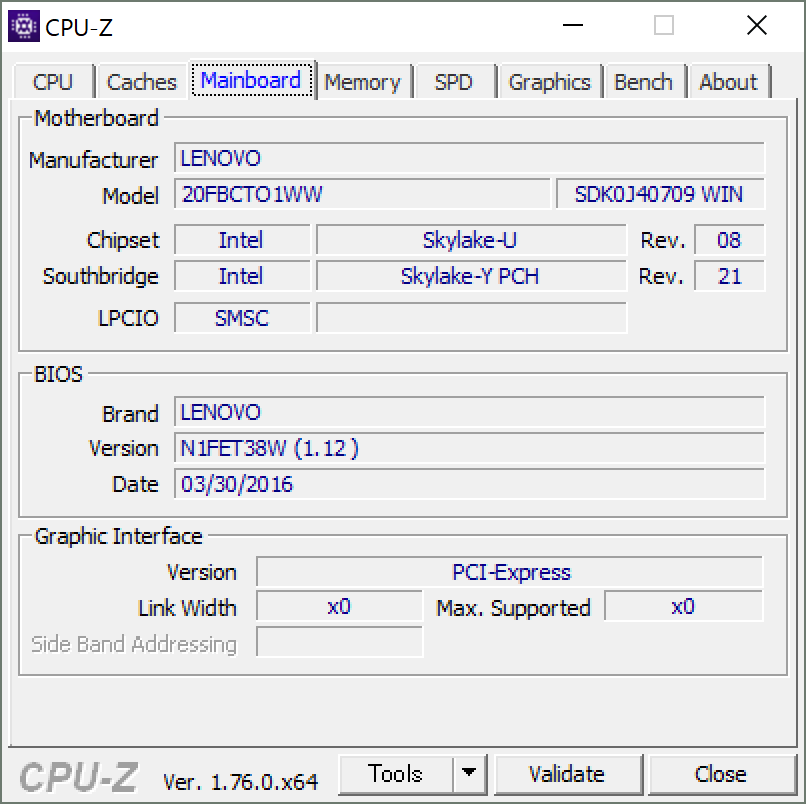
メインボード
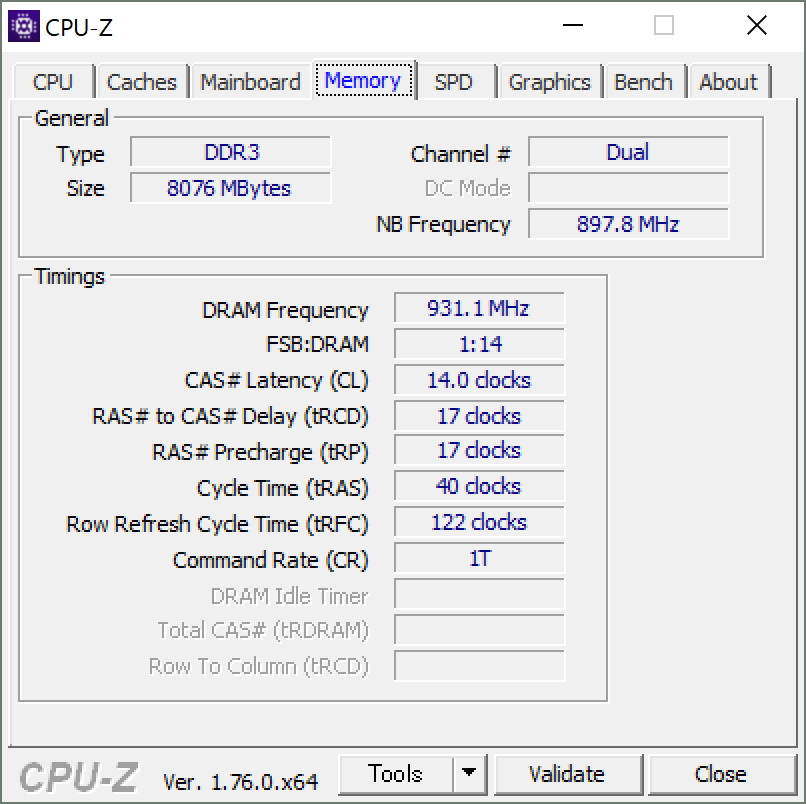
メモリ

グラフィックス(CPU内蔵)
2016年モデルでは、前モデルにくらべ、より薄く、より軽く、そして Windows 10 向けに最適化された CPU 第6世代インテル Core プロセッサー・ファミリー (開発コード名:Skylake) の採用によりパワーアップ、より性能が進化しています。
ディスプレイ
ディスプレイの解像度は 2,560×1,440 (WQHD) です。
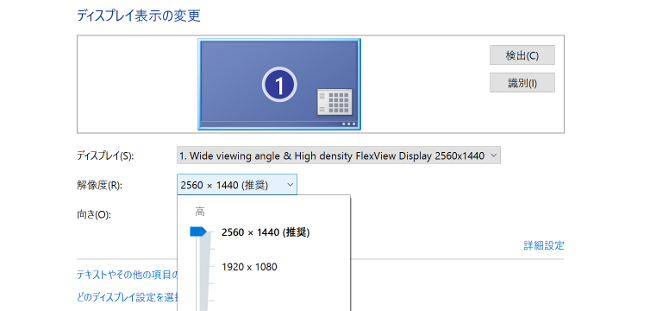 画面解像度
画面解像度
写真もキレイに描画できます。

ディスプレイの映り込み具合を見てみます。


ノングレア(非光沢)液晶を採用しているだけに映り込みは気になりません。
次は、視野角を確認してみます。
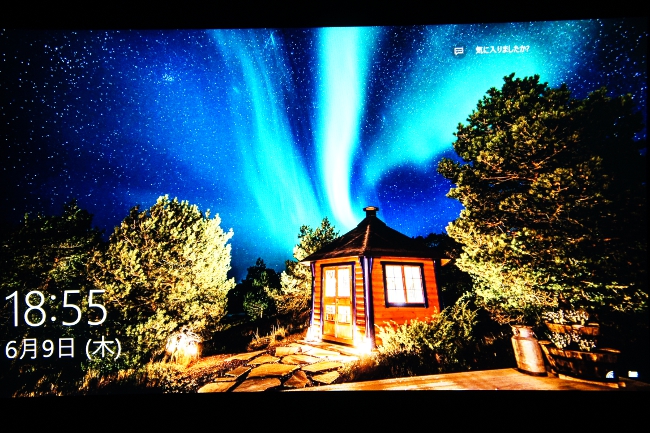 正面
正面
 右側 ディスプレイ面から45度の角度
右側 ディスプレイ面から45度の角度
 右側 ディスプレイ面から30度の角度
右側 ディスプレイ面から30度の角度
 上側 ディスプレイ面から45度の角度
上側 ディスプレイ面から45度の角度
 上側 ディスプレイ面から30度の角度
上側 ディスプレイ面から30度の角度
水平方向、垂直方向ともに、視野角は広いです。
ディスプレイは 180度 開くことのできます。打ち合わせ等で画面を見せたいときに便利です。

次は、ディスプレイに表示される文字の大きさを確認してみます。
インターネットエクスプローラーに表示される文字の大きさはこんな感じ。
『ThinkPad X1 Carbon』の公式ページを拡大・縮小せずに初期設定時のサイズで表示したものです。
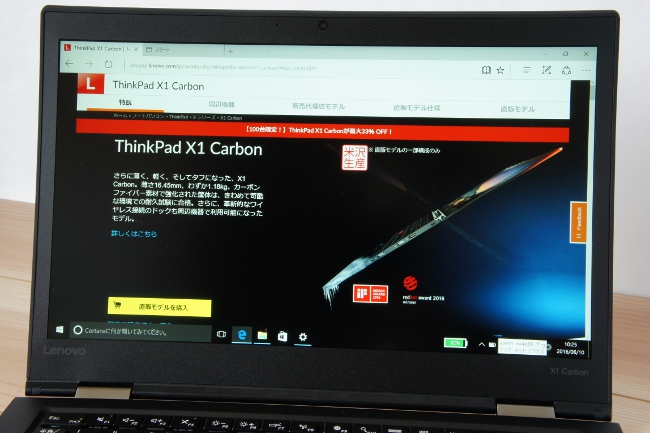
小さな文字が苦手な管理人でもラクに読める大きさです。
ちなみに、このマシンの Windows の設定では、ディスプレイに表示するテキストのサイズは 200% が推奨値となっていました。
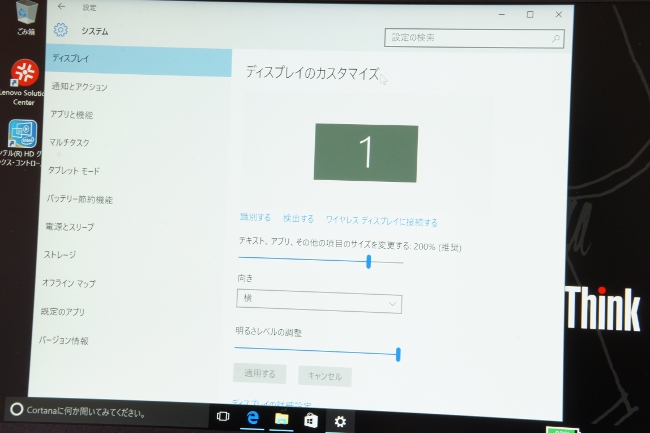
テキストのサイズが 100% だと、さすがに文字の判別は厳しいですが、テキストのサイズ 150% でもラクに読むことができます。
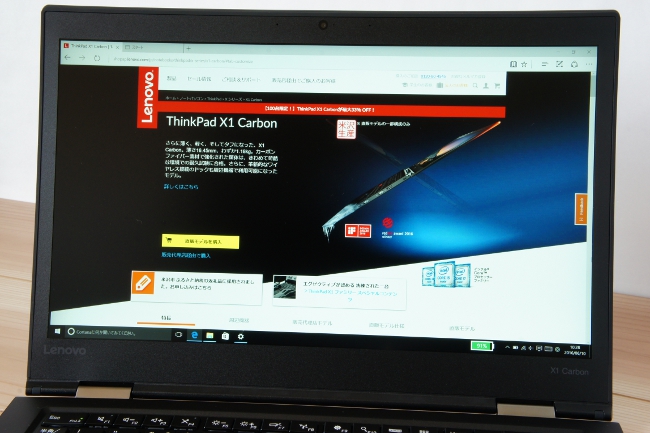 テキストサイズ 150% 設定での表示
テキストサイズ 150% 設定での表示
キーボード&タッチパッド
キーボードのレイアウトです。

キーピッチ(キートップの中心から隣りのキートップの中心までの距離)は 約19mm。フルサイズキーボードと同じくらいのピッチです。

なお、キーピッチの測定は、便宜的にキートップの左端を基準にして測定しています。
キートップは、指先に合わせて ゆるやかに湾曲しています。打ちやすいキーボードとして定評のある ThinkPad シリーズ の特徴のひとつです。

深めのキーストロークで、シッカリとした打感で入力することができます。

キーボードにはバックライトが搭載されています。[Fn]+[Space]キー押下により、点灯(弱)→点灯(強)→消灯の切り替えができます。
 バックライト点灯(弱)
バックライト点灯(弱)
 バックライト点灯(強)
バックライト点灯(強)
次が ThinkPadクリックパッド(タッチパッド)。
タッチパッドのサイズも狭くなく扱いやすいです。

クリックボタンがタッチパッドの上部にありますが、タッチパッドの左下もしくは右下をクリックしたときも、クリックボタンと同等の操作が可能です。
後編では、『ThinkPad X1 Carbon』の機能・性能についてレビューしています。
|
レノボ直販「レノボ・ショッピング」公式サイト |
※最新クーポンは、『ThinkPad X1 Carbon』 製品詳細ページでチェックできます。



